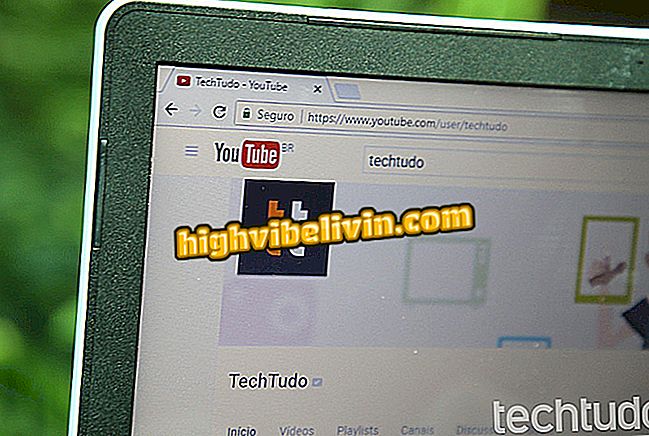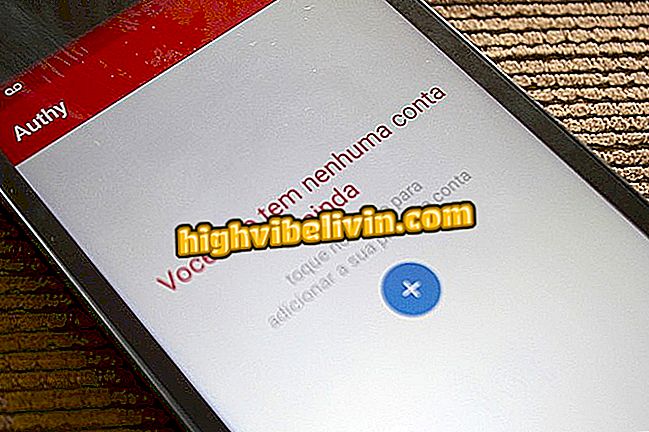携帯電話からHP Deskjet 3540プリンタでファイルを印刷する方法
あなたのAndroid携帯電話でHP Deskjet 3540プリンタで印刷することは、ユーザーの日常生活をずっと簡単にすることができる非常に便利な機能です。 このオプションを使用すると、プリンタをスマートフォンに直接接続して、コンピュータの電源を入れなくても、ドキュメント(写真、メモ、インターネットページなど)を印刷できます。
この機能を利用するには、Deskjetワイヤレス機能を有効にして、Google PlayストアにHPサービスプラグインをダウンロードする必要があります。 Googleオペレーティングシステムを実行しているデバイスを使用してHP Deskjet 3540に印刷する方法については、以下のチュートリアルを参照してください。
これは、HP Deskjet 3540プリンタにカートリッジを装着する方法です。

HP Deskjet 3540プリンタの機能ワイヤレステクノロジ
手順1.プリンタの電源を入れ、アンテナ記号の付いたボタンをクリックして[ワイヤレス]機能を有効にします。 機能が使用可能であることを示すために青いライトが点灯します。

HP Bluetoothプリンタの電源を入れます
ステップ2。携帯電話で、デバイス設定を開き、[印刷]を選択します。

Android携帯の設定を開く
ステップ3. [サービスの追加]をクリックして開いたページでHPプラグインを選択します。

HPインダッシュを選択
ステップ4.サービスをインストールしてから、[印刷サービス]画面に戻ります(ステップ3)。 HPオプションをタップします。

HPファイルをインストールする
ステップ5.それがあなたの電話で利用可能になるようにHPプラグインをアクティブにします。

HPインボックスをオンにする
手順6.今すぐ印刷したいファイルを開きます。 画面の右上隅にある3ドット記号をタッチして、[印刷]を選択してください。

印刷するファイルを開きます
ステップ7.画面の上部バーをタップして、お使いのHPプリンタを選択します。 プラグイン自体がどのHPアプライアンスがあなたの近くで利用可能であるかを見るでしょう。

HPインダッシュを選択
ステップ8.その後、プリンタの記号をタッチするだけで印刷が開始されます。

HPプリンタでファイルを印刷する
最高の多機能プリンタは何ですか? にコメントする。